パートナーの設定アプリを作成する
OEM やモバイル オペレーターは、他のデバイスと区別するデバイス ハードウェア機能のカスタム設定を公開できます。 たとえば、スピーカー、センサー、マイクなどです。 これらのカスタム設定のうち最大 5 つは、設定 アプリのレベル 2 ページのいずれかに追加のリンクとして表示されます。
たとえば、設定 アプリの [デバイス] タブでは、次の各ページにカスタム設定アプリへのリンクを最大 5 つ追加できます。
プリンター&スキャナー
接続されたデバイス
Bluetooth
マウス
タッチパッド
Typing (入力)
ペンと Windows Ink
AutoPlay
USB
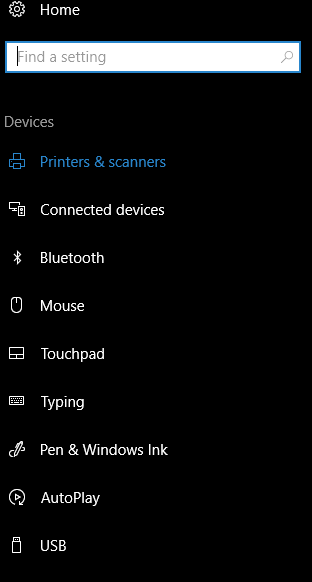
レベル 2 のすべてのページの一覧は、「Windows 設定 アプリの起動」トピックで確認できます。 すべてのリンクは、配置されているページに関連している必要があることに注意してください。
さらに、各ページに最大 5 つの検索用語を追加できます。これは、ページ上のコンテンツに関連する必要があります。 最適な検索エクスペリエンスを実現するために、特定の語句を使用します。 一般的な用語と 1 単語の用語を使用すると、関連する検索にリンクが表示されないことがあります。
たとえば、「Fabricam multipen」デバイスがある場合は、「pen」などの一般的な検索用語ではなく、「fabricam multipen のセットアップ」などの検索語句を作成します。
パートナー設定アプリの特性
パートナー設定アプリには、次の特性があります。
ユニバーサル Windows プラットフォーム (UWP) アプリまたは Windows 電話 Silverlight アプリです。
ユーザーは、他のアプリと同様に、直接アンインストールできます。
他の Windows アプリと同様に、ストアの設定アプリを更新することでアップグレードできます。
初回起動時にプレインストールされているアプリケーションです。
他のプレインストール済みアプリケーションと同様に、パートナーは次の目的でシステム設定アプリケーションを Windows デベロッパー センターに送信する必要があります。
- アプリケーションを認定する
- デバイス イメージにアプリケーションを含めるために必要な署名済みの.appx ファイルとライセンス ファイルを取得します。
ユーザーが検索を使用して参照または検索できないストア内の非表示の場所に公開されます。
システム設定アプリケーションの作成
設定 アプリケーションはアプリユニバーサル Windows プラットフォームであり、すべての UWP プログラミング ガイドラインに準拠している必要があります。 詳細については、「ユニバーサル Windows プラットフォーム アプリ」を参照してください
Windows ソフトウェア開発キット (SDK) を使用して、Windows ユニバーサル アプリを作成します。 Windows ユニバーサル アプリの作成の詳細については、「Visual Studio を使用した UWP アプリのビルド」を参照してください。
Windows 電話を対象とする設定アプリを作成する場合は、Windows 電話 Silverlight アプリを作成することもできます。
次のアプリケーション マニフェストで、次の手順を実行します。
xmlns:rescap=http://schemas.microsoft.com/appx/manifest/foundation/windows10/restrictedcapabilities属性を使用して、アプリケーション リンクが一覧表示されるページについて
SettingsPageUri説明します。 このリンクをAppActivationMode参照するには、属性を使用します。 次のコード サンプルを例として使用します。<Extensions> <rescap:Extension Category="windows.settingsApp"> <rescap:SettingsApp SettingsPageUri="ms-settings:yourl2pageuri"> <rescap:AppLinks> <rescap:Link AppActivationMode ="uri://yourapp#deeplink" DisplayName="Link 1 Title" /> <rescap:Link AppActivationMode ="uri://yourapp#deeplink" DisplayName="Link 2 Title" /> </rescap:AppLinks> <rescap:SearchTerms> <rescap:Term>setup foo</rescap:Term> <rescap:Term>disable foo</rescap:Term> </rescap:SearchTerms> </rescap:SettingsApp> </rescap:Extension> </Extensions>このパッケージは、すべてのアプリの一覧にエントリを含めることはできません。 これを実現するには、AppListEntry プロパティを noneに設定します。
<uap:VisualElements AppListEntry="none" DisplayName="OptionalPackage" .... </uap:VisualElements>プレインストールされたアプリケーションとして構成するには、Windows デベロッパー センターに設定アプリケーションを送信します。 署名された.appx ファイルを受け取り、ライセンス ファイルを取得した後、デバイス イメージにアプリケーションを含めます。
システム設定アプリケーションの作成
設定アプリケーションの更新を Microsoft Store に送信します。 更新プログラムが送信されると、設定アプリがインストールされているお客様に更新プログラムが通知され、ストアから更新プログラムをインストールできます。
システム設定アプリは、デバイス アプリケーションの一覧には表示されません。 ユーザーがアプリの更新プログラムの通知を受け取ったときに混乱を避けるために、ストアの説明で、デバイスの設定に表示されるシステム レベルの 設定 が指定されていることを確認します。
OS が Windows 10 にアップグレードされた場合のレガシ コントロール パネルまたはシステム設定アプリの動作
コントロール パネル アプリケーションが Windows 7、Windows 8、または Windows 8.1 用に作成された場合は、引き続き動作し、レガシ コントロール パネルに表示されますが (今後のリリースで削除されるまで)、Windows 10 システム設定アプリには表示されません。また、その機能はサポートされません。
同様に、レガシ システム設定アプリが Windows 8 または Windows 8.1 用に作成された場合、引き続き動作しますが、Windows 10 システム設定アプリの機能はサポートされません。